要使用GIF动态图片,请下载并安装一款图像编辑软件,如Adobe Photoshop或GIMP。这些工具可以将您的静态图片转换为动画效果。在大多数浏览器中,您也可以轻松地观看和分享GIF动态图片。
如何用浏览器打开GIF动态图片?
1、打开文件
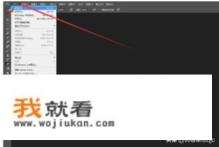
找到并选中您想要打开的GIF动态图片文件。
2、选择打开方式
右键点击该文件,选择“打开方式”,在弹出的菜单中选择浏览器,如果未发现浏览器选项,请确保已安装浏览器应用程序。
3、查看结果
点击浏览器后,您的GIF动态图片将会以动图的形式展示。
用Photoshop打开GIF动画图片的方法是什么?
1、新建文档
打开Adobe Photoshop,点击左侧工具栏中的“文件”按钮,选择“新建”命令,设置文档尺寸,例如宽×高(根据您的需求调整)。

2、粘贴图片
将准备好的图片拖放到新建的文档画布中,每个图片应单独占据一个图层,注意,您可以同时导入多张图片,但仅需保留一张进行操作。
3、进入时间轴
在菜单栏中选择“窗口” > “时间轴”,这将打开时间轴窗口,在此窗口中,您会看到一个时间线面板。
4、创建帧动画
从时间轴面板上方的创建帧动画按钮开始,创建所需数量的帧,您可以手动输入帧数或根据预设模板创建。
5、遮挡与显示图层
依次切换到每一帧,对当前帧添加遮挡效果(即只显示当前帧的图像),并对后续帧隐藏它们(取消显示图层上的小眼睛标记),重复此过程,直到所有帧都处于相应的状态。

6、设定帧间间隔
根据需要调整帧动画之间的时间间隔,可以使用键盘快捷键或鼠标调整,保持一致的间隔有助于提高流畅度。
7、导出GIF
点击页面顶部的文件菜单,选择“存储为Web和设备所用格式”(快捷键为Ctrl + Shift + S),选择GIF格式,完成保存操作。
步骤均基于通用方法,实际操作时可能因硬件配置、操作系统版本及个人偏好而有所不同,如有任何疑问,请参考相关文档或教程获取更详细的指导。
0
